Este artículo proporciona información de referencia sobre las funciones y propiedades que el modo de espacio aislado permite y bloquea en Access. Tenga en cuenta que Access permite ejecutar varias funciones más recientes en modo de espacio aislado, incluyendo MonthName y StrReverse, y ahora bloquea varias funciones más, incluidas Asistencia, ExportNavigationPane y LoadCustomUI. A medida que avance, recuerde que debe confiar (habilitar el contenido en) la base de datos o colocar la base de datos en una ubicación de confianza para que la información de este artículo sea de uso.
En este artículo
Establecer el modo de espacio aislado para ejecutar expresiones no seguras
Al agregar una expresión a una base de datos, Access ejecuta esa expresión en un entorno operativo denominado modo de espacio aislado. Access habilita el modo de espacio aislado de forma predeterminada y, a su vez, el modo de espacio aislado siempre deshabilita las expresiones no seguras, incluso después de confiar en una base de datos.
Si confía en una base de datos y desea ejecutar una expresión deshabilitada por el modo de espacio aislado, puede ejecutar esa expresión cambiando una clave del Registro que deshabilite el modo de espacio aislado. Recuerde que primero debe confiar en una base de datos para seguir los pasos de esta sección.
En esta ilustración se muestra el proceso que se sigue al decidir si se ejecutan expresiones no seguras.
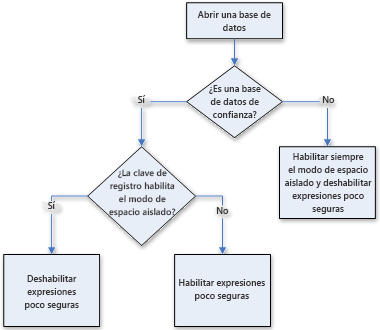
Precaución Una edición incorrecta del Registro podría causar graves daños en el sistema operativo e, incluso, forzar su reinstalación. Microsoft no puede garantizar que puedan resolverse los problemas resultantes de una modificación incorrecta del Registro. Antes de modificar el Registro, realice una copia de seguridad de todos los datos de valor. Para obtener la información más reciente sobre el uso y la protección del Registro de su equipo, vea la Ayuda de Microsoft Windows.
Si no está familiarizado con el Registro o no está cómodo con el cambio de claves del Registro usted mismo, póngase en contacto con alguien que sea o considere la posibilidad de convertir la base de datos de la versión anterior de Access al formato de archivo Access. Además, debe tener permisos de administrador en el equipo para cambiar valores del Registro.
Cambiar la clave del Registro
Importante: La realización de estos pasos permite la ejecución de expresiones no seguras en todas las versiones de Access para todos los usuarios de un equipo.
Siga uno de estos procedimientos:
-
En Microsoft Windows 7 o Microsoft Windows 10
-
En la barra de tareas, haz clic en Inicio y, a continuación, haz clic en Ejecutar.
-
En el cuadro Abrir, escriba regedit y, a continuación, presione ENTRAR.
Se inicia el Editor del Registro.
-
Expanda la carpeta HKEY_LOCAL_MACHINE y desplácese a la clave del Registro siguiente:
\Software\Microsoft\Office\16.0\Access Connectivity Engine\Engines
Nota: Nota: 14.0 indica Access 2010, 15.0 indica Access 2013 y 16.0 indica Access 2016 y versiones más recientes.
-
En el panel derecho del editor del Registro, en Nombre, haz doble clic en SandboxMode.
Aparece el cuadro de diálogo Editar valor DWORD.
-
En el campo Información del valor, cambie el valor de 3 a 2 y, a continuación, haga clic en Aceptar.
-
Cierre el Editor del Registro.
-
-
En Windows Vista
-
Haz clic en el botón Inicio , elige Todos los programas, haz clic en Accesorios y, a continuación, haz clic en Ejecutar.
-
En el cuadro Abrir, escriba regedit y, a continuación, presione ENTRAR.
Se inicia el Editor del Registro.
-
Expanda la carpeta HKEY_LOCAL_MACHINE y desplácese a la clave del Registro siguiente:
\Software\Microsoft\Office\16.0\Access Connectivity Engine\Engines
Nota: Nota: 4.0 indica Access 2010, 15.0 indica Access 2013 y 16.0 indica Access 2016 y versiones más recientes.
-
En el panel derecho del editor del Registro, en Nombre, haz doble clic en SandboxMode.
Aparece el cuadro de diálogo Editar valor DWORD.
-
En el campo Información del valor, cambie el valor de 3 a 2 y, a continuación, haga clic en Aceptar.
-
Cierre el Editor del Registro.
-
Importante Recuerde que si no confía primero en la base de datos, Access deshabilita las expresiones no seguras con independencia de que cambie este valor del Registro.
Puede establecer el valor del Registro en los siguientes valores, siendo 0 (cero) el más permisivo y 3 el menos permisivo.
|
Configuración |
Descripción |
|
0 |
El modo de espacio aislado está deshabilitado en todo momento. |
|
1 |
El modo de espacio aislado se usa para Access, pero no para programas que no son de Access. |
|
2 |
El modo de espacio aislado se usa para programas que no son de Access, pero no para Access. |
|
3 |
El modo de espacio aislado se usa en todo momento. Este es el valor predeterminado, establecido al instalar Access. |
Funciones que se pueden usar en modo de espacio aislado
En la tabla siguiente se enumeran las funciones que puede usar en las consultas del motor de base de datos de Access cuando el modo de espacio aislado está habilitado. Las funciones que no aparecen en la lista no están disponibles en modo de espacio aislado.
|
Abs |
Matriz |
Asc |
Ascb |
|
Ascw |
Atn |
CBool |
CByte |
|
CCur |
CDate |
CDbl |
Elegir |
|
Chr |
Chr$ |
Chrb |
Chrb$ |
|
Chrw |
Chrw$ |
Cint |
Clng |
|
Cos |
Csng |
Cstr |
Cvar |
|
FECHA.CV |
CVErr |
Fecha |
Fecha$ |
|
DateAdd |
DateDiff |
DatePart |
DateSerial |
|
DateValue |
Día |
DDB |
Error |
|
Error$ |
Exp |
Fix |
Formato |
|
Formato$ |
FormatCurrency |
FormatDateTime |
FormatoNumeración |
|
FormatoPercentedor |
VF |
Hex |
Hex$ |
|
Hora |
IIf |
Estado de IME |
Instr |
|
Enstrb |
Int |
IPmt |
IRR |
|
IsDate |
IsEmpty |
EsError |
IsNull |
|
IsNumeric |
IsObject |
LCase |
LCase$ |
|
Izquierda |
Left$ |
Izquierda |
Leftb$ |
|
Len |
Lenb |
Log |
LTrim |
|
LTrim$ |
Mid |
Mid$ |
Extraeb |
|
Extraeb |
Minuto |
TIRM |
Mes |
|
MonthName |
Now |
Nper |
Npm |
|
oct. |
Oct$ |
Tolerancia de |
Pago |
|
PPmt |
VA |
QBColor (función) |
Tasa |
|
Reemplazar |
RGB |
Derecha |
Derecha$ |
|
DerechaB |
Rightb$ |
Rnd |
Redondo |
|
RTrim |
RTrim$ |
Segundo |
Sgn |
|
Sgr |
Sin |
SLN |
Espacio |
|
Espacio$ |
Str |
Str$ |
StrComp |
|
StrConv |
String |
Cadena$ |
StrReverse |
|
Cambiar |
SYD |
Tan |
Hora |
|
Time$ |
Cronómetro |
TimeSerial |
TimeValue |
|
Recortar |
Recortar$ |
Typename |
UCase |
|
UCase$ |
Val |
Vartype |
Weekday |
|
Año |
Funciones que provocan errores en el modo de espacio aislado
Las siguientes funciones de Visual Basic para Aplicaciones (VBA) provocarán un error cuando se llama a las funciones desde una expresión en una consulta del motor de base de datos de Access o cuando se llama desde una propiedad de Access.
|
AppActivate |
Señal sonora |
Calendario |
CallByName |
Chdir |
|
ChDrive |
Comando |
Comando$ |
Createobject |
CurDir |
|
CurDir$ |
DeleteSetting |
Doevents |
Environ |
Environ$ |
|
EF |
Err |
FileAttr |
FileCopy |
FileDateTime |
|
FileLen |
Freefile |
GetAllSettings |
GetAttr |
Getobject |
|
GetSetting |
Entrada |
Entrada$ |
EntradaB |
InputB$ |
|
Matar |
Equilibrador de |
Loc |
LOF |
Aleatorizar |
|
Restablecer |
Savesetting |
Buscar |
Sendkeys |
Setattr |
|
Cascarón |
Spc |
TAB |
Descargar |
Formularios del usuario |
|
Ancho |
Funciones bloqueadas por el modo de espacio aislado
El modo de espacio aislado bloquea las siguientes funciones de Access cuando se llama a las funciones desde una expresión en una consulta o desde una propiedad de Access.
|
Agregar Autocorrección |
AddToFavorites |
ADOConnectString |
|
AnswerWizard |
Aplicación |
Asistente |
|
Asistencia |
Autocorrección |
AutomationSecurity |
|
ComenzarUndoable |
CloseCurrentDatabase |
CodeContextObject |
|
CodeDb |
Comaddins |
Commandbars |
|
CompactRepair |
ConvertAccessProject |
CreateAccessProject |
|
CreateAdditionalData |
CreateControl |
CreateControlEx |
|
CreateDataAccessPage |
CreateForm |
CreateGroupLevel |
|
CreateNewWorkgroupFile |
CreateReport |
DataAccessPages |
|
Dbengine |
DDEEjecutar |
DDEIniciar |
|
DDEPoke |
DDERequest |
DDEEnviar |
|
DDETerminate DDETerminateAll |
Defaultweboptions |
DefaultWorkspaceClone |
|
DelAutocorrect |
DeleteControl |
DeleteReportControl |
|
Docmd |
Echo |
ExportCustomFixedFormat* |
|
ExportNavigationPane |
ExportXML |
FeatureInstall |
|
Filedialog |
Filesearch |
FollowHyperlink |
|
GetHiddenAttribute |
ImportNavigationPane |
ImportXML |
|
Insertartexto |
Languagesettings |
LoadCustomUI* |
|
LoadFromText |
LoadPicture |
Módulos |
|
NewAccessProject |
NewCurrentDatabase |
NewFileTaskPane |
|
OpenAccessProject |
OpenCurrentDatabase |
Primario |
|
CódigoDeProducto |
Salir |
Referencias |
|
RefreshDatabaseWindow |
RefreshTitleBar |
ReloadAddIns |
|
ReplaceModule |
Ejecutar |
Ejecutarcomando |
|
SaveAsText |
SetDefaultWorkGroupFile |
Atributo SetHidden |
|
Setoption |
SetUndoRecording |
Syscmd |
|
TransformXML |
VBE |
Propiedades bloqueadas por el modo de espacio aislado
Además de las funciones enumeradas en la sección anterior, el modo de espacio aislado también bloquea varias propiedades de objeto. En la tabla siguiente se enumeran los objetos y las propiedades o propiedades bloqueadas de cada objeto.
|
Objeto |
Propiedad bloqueada o Propiedades |
|
BoundObjectFrame |
Objeto |
|
Combobox |
Recordset |
|
Control |
Objeto |
|
Currentproject |
AccessConnection, BaseConnectionString, CloseConnection, Connection, OpenConnection |
|
CustomControl |
Objeto |
|
Formulario |
Conjunto de registros dinámicos |
|
Hipervínculo |
Captura de pantalla de la sección Agregar a favoritos |
|
Listbox |
Recordset |
|
ObjectFrame |
Objeto |
|
Informe |
Recordset |
|
Smarttagaction |
Ejecutar |
|
Pantalla |
ActiveDataAccessPage |







